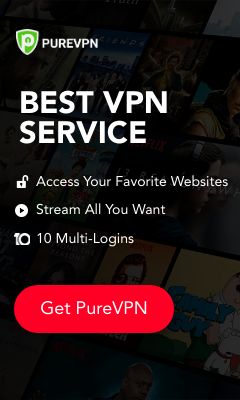Quick & Dirty – Backup einer bestehenden RaspBMC Installation
Aus aktuellem Anlass einmal eine Art „Kurznotiz“.
Um ein Backup von einer bestehenden XBMC Installation auf einem Raspberry Pi (RaspBMC) zu erhalten, gibt es bekanntlich mehrere Wege. Einer davon führt über meinen kleinen Freund Putty.
Wenn man sich über Putty auf seinem Raspberry eingeloggt hat, benötigt es nur 2 einfache Schritte um ein Backup zu erstellen.
1. Zum einen müssen wir in das passende Verzeichnis wechseln. Um dies zu erreichen geben wir folgendes in die Konsole ein:
cd /home/pi
2. Wenn wir in dem passenden Verzeichnis sind, müssen wir nun ein Archiv des gesamten xbmc Ordners erstellen:
tar -czf backup.tar.gz .xbmc/
Es kann ein wenig dauern bis das Archiv entgültig erstellt ist, also nur Geduld!
Das wars schon.
Wir sind nun stolzer Besitzer unseres xbmc Backups.
Um das Backup vom RaspberryPi herunter zu bekommen empfiehlt sich FileZilla. Sobald wir mit Filezilla auf unserem Mediacenter eingeloggt sind, sollten wir in dem root Verzeichnis unsere frisch erstellte backup.tar Datei finden. Speichert Sie euch an irgendeinen ,eurer Meinung nach, scheren Ort ab. Ich selbst nutze für so etwas meinen Qnap und mache meist noch eine Sicherung auf einem USB-Stick oder einer CD/DVD.
Backup importieren
Um das zuvor erstellte Backup in eine neue RaspBMC Installation zu importieren sind schon doppelt so viele Schritte Nötig. Wenn die Backup Datei im root-verzeichnis des Raspberrys liegt und sobald man wieder mit Hilfe von „cd /home/pi“ in das passende Verzeichnis gewechselt ist, müssen folgende 4 Befehle in die Konsole eingegeben werden.
1. das laufende xbmc stoppen:
sudo initctl stop xbmc
2. Unser Backup aus dem root-Verzeichnis entpacken:
tar -xzf backup.tar.gz
3. Die Backup Datei löschen ( Hinweis: Dies ist optional. Es besteht keine Notwendigkeit. ) :
rm backup.tar.gz
4. das xbmc wieder starten:
sudo initctl start xbmc
Sobald alles erledigt ist kann man wieder mit der „alten Version“ seines xbmc’s weiter arbeiten.